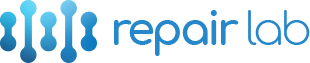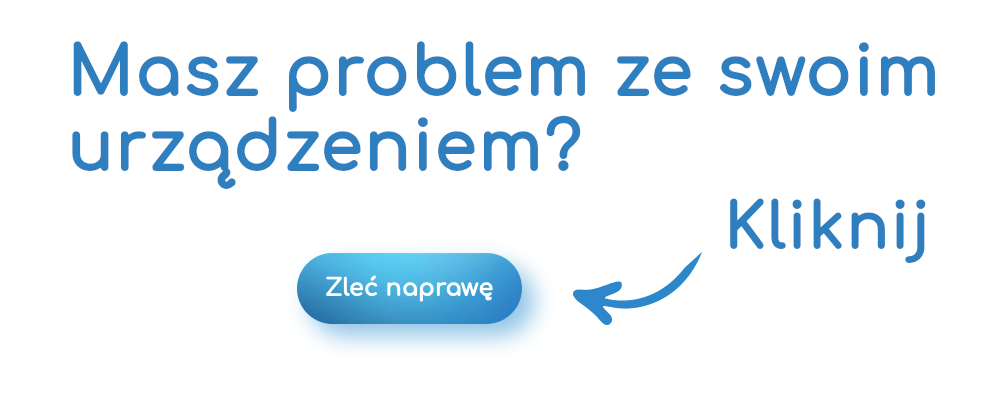Kiedy Apple zaprezentowało swój iPhone X jesienią 2017 roku, jedną z najpopularniejszych funkcji był Animoji, który pozwala tworzyć słodkie animowane filmy różnych zwierząt i stworzeń i wysyłać je do znajomych.
iPhone X (a później XR, XS i XS Max) używa systemu kamery TrueDepth do nagrywania Animoji, naśladując wyraz twarzy i ruch głowy, aby stworzyć wiadomość dźwiękową pod postacią tej postaci. (Kamera TrueDepth jest również używana do rozpoznawania twarzy Face ID.)

Animoji są trochę jak animowane emotikony, które naśladują twoją twarz. W tym artykule wyjaśniamy wszystko, co musisz wiedzieć o ich używaniu. Jeśli chcesz poznać wskazówki dotyczące używania emotikonów, przeczytaj artykuł Jak używać emoji na Macu i jak używać emoji na iPhonie.
Jak nagrywać Animoji
Jeśli masz iPhone X, XR, XS lub XS Max, wszystko, czego potrzebujesz, aby nagrać Animoji to twarz i aplikacja Wiadomości.
- Otwórz wiadomości.
- Dodaj dane odbiorcy w polu Do.
- Stuknij ikonę aplikacji (A obok paska wprowadzania tekstu).
- Wybierz ikonę małpy z kolekcji ikon u dołu ekranu.
- Przewiń opcje Animoji po lewej, aż znajdziesz tę, którą ci się podoba, lub wybierz Nowy Memoji po lewej stronie, aby stworzyć własne niestandardowe Animoji.
- Aby zobaczyć nieco większy Animoji, możesz kliknąć strzałkę w górę tuż pod polem iMessage, a sekcja Animoji przesunie się w górę, aby wypełnić ekran.
- Podnieś telefon i popatrz na niego. Jeśli Twoja twarz nie jest widoczna, zobaczysz żółte pudełko. Ustaw telefon tak, aby twarz była zgodna z polem.

- Zwróć uwagę, jak postać odzwierciedla ruch Twojej głowy, ust i twarzy.
- Aby nagrać wiadomość (z dźwiękiem), naciśnij czerwony przycisk.
- Możesz nagrywać do 30 sekund. (Jeśli chcesz nagrać dłuższą wiadomość, musisz zszyć razem kilka klipów w aplikacji, takiej jak iMovie).
- Naciśnij czerwony kwadrat, aby zatrzymać nagrywanie; jeśli przekroczysz limit czasu, zatrzyma się automatycznie.
- Możesz odtworzyć nagranie przed jego wysłaniem. Jeśli nie podoba ci się to, co nagrywasz, możesz je usunąć, dotykając ikony kosza.
- Aby ponownie odsłuchać nagranie, dotknij przycisku Odtwórz

- Jeśli chcesz zobaczyć, jak wygląda twoje nagranie z innym Animoji, wybierz jeden, a nagranie powtórzy się z tym Animoji. Możesz także przełączyć się na inną postać Animoji, przesuwając palcem w bok na nagranie.
- Gdy będziesz gotowy do wysłania, stuknij w strzałkę w górę lub po prostu dotknij Animoji.
- Gdy odtwarzasz Animoji przed wysłaniem, aby sprawdzić, czy wszystko z nim jest w porządku, odtwarzany jest także dźwięk. Ale gdy już zostanie wysłana i znajdzie się w wątku wiadomości, dźwięk jest domyślnie wyłączony zarówno dla ciebie, jak i odbiorcy. (Jest bezpiecznie nagrany, po prostu nie gra.) Aby włączyć dźwięk, dotknij ikony głośnika.
Jak zapisać Animoji
Jeśli chcesz korzystać z Animoji samemu, istnieje kilka sposobów na pobranie go z Wiadomości, ale musisz go najpierw wysłać.
- Znajdź Animoji w wątku wiadomości.
- Naciśnij przycisk Animoji i przesuń w górę, aż pojawią się opcje Kopiuj, Zapisz lub Przekaż.
- Alternatywnie mocno naciśnij i przytrzymaj, aż otworzy się na własnym ekranie.
- Naciśnij ikonę Udostępnij (pole z strzałką wychodzącą z niego).
- Wybierz Zapisz wideo, aby zapisać wideo w rolce z aparatu.
Lub wybierz Zapisz w plikach, aby zapisać wideo w usłudze iCloud.

Jak udostępnić Animoji w sieci społecznościowej
Możesz udostępnić Animoji jako wideo w dowolnej sieci społecznościowej. Oto jak:
- Musisz stworzyć swój Animoji w taki sam sposób jak powyżej i wysłać go (możesz wysłać do siebie).
- Naciśnij mocno i przytrzymaj Animoji, aż wypełni się ekran, a ikona udostępniania pojawi się w lewym dolnym rogu.
- Stuknij ikonę udostępniania.
- Przewiń ikony obok Wiadomości, Poczty i tak dalej, aż znajdziesz tę dla wybranej sieci społecznościowej.
- Stuknij w tę ikonę i wybierz Opublikuj, aby opublikować wideo tego Animoji.
[kkstarratings]